動画高品質化 シリーズ 製品活用方法(Tips)
DVD用動画に変換する方法
元の動画ファイルは16:9の場合は、
DVD用動画に変換するために、
動画編集で4:3の比率でクロップすれば、
動画画面の上部、左右などが切れてしまいうという問題があります。
以下は、Video MONSTERを使って、
簡単の3ステップで、
動画画面をカットしなくて、16:9の動画をDVD用動画に変換する方法を紹介します。
★ Video MONSTERは無料で体験できます。
手順1:動画を取り込む
Video MONSTERを起動します。
「ファイルを追加」ボタンををクリックして、あらかじめDVDに作成したい動画ファイルを取り込みます 。
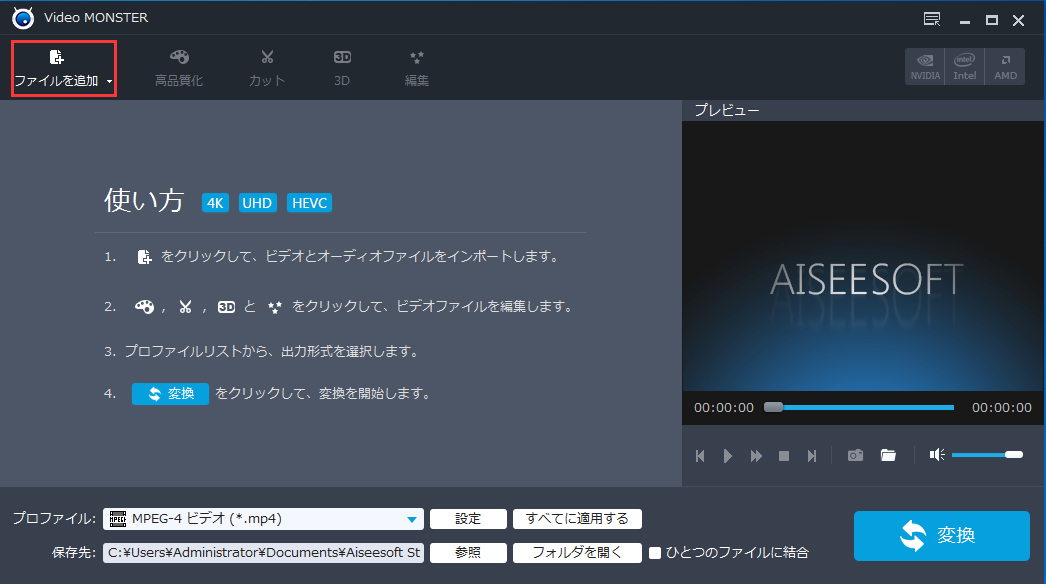
手順2:出力のプロファイルを選択します。
① プロファイル欄をクリックします。
② 検索欄で「vob」を入力します。
③ 「DVD ビデオ-NTSC(*.vob)」を選択します。
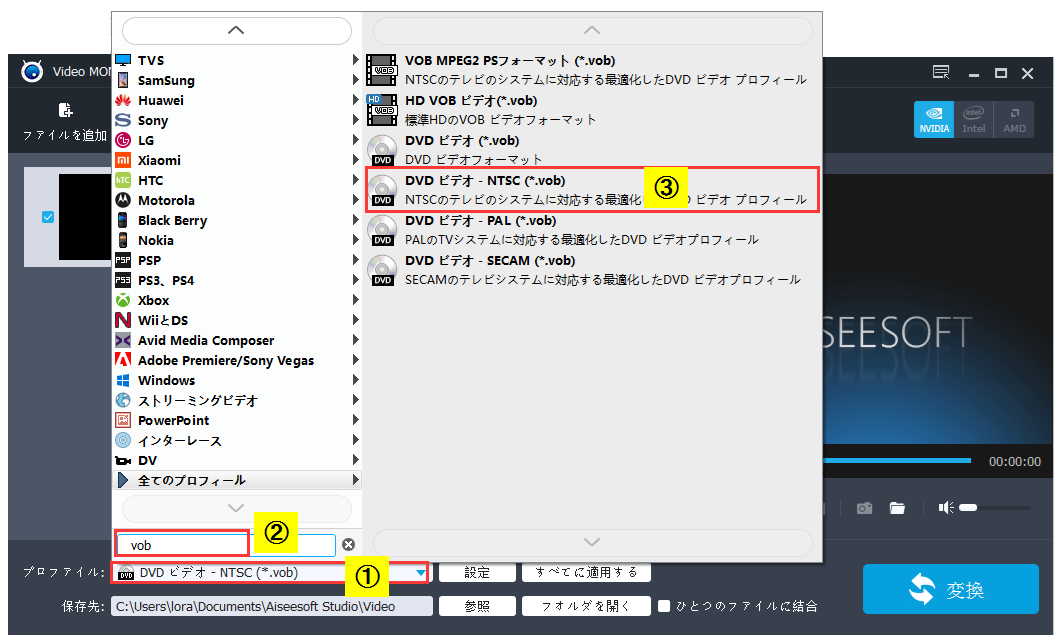
手順3:変換作業をおこないます。
画面右下部の「変換」ボタンをクリックして動画変換を開始します。
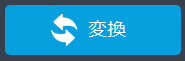
変換が完了したら、保存先を開いて、解像度が揃えられた動画をDVDに書き込みして楽しみましょう!
